

Saate skannida üksuse WIA-ga (Windowsi pildikogumine) ühilduvast rakendusest.
WIA on Windows XP-s või uuemas Windowsi operatsioonisüsteemis juurutatud draiveri mudel. See võimaldab teil üksusi skannida ilma rakendust kasutamata.
Protseduur varieerub olenevalt rakendusest. Järgmised protseduurid on ainult näited.
Täpsema teabe saamiseks vaadake rakenduse kasutusjuhendit.
 Tähtis!
Tähtis!Mõni rakendus ei toeta pidevat skannimist ADF-ist (automaatsest dokumendisööturist). Täpsema teabe saamiseks vaadake rakenduse kasutusjuhendit.
Järgnevalt näete näidet „Windowsi faksi ja skannimise” abil skannimisest.
Asetage üksus kopeerimisalusele või ADF-i.
Valige funktsiooni Windowsi faks ja skannimine (Windows Fax and Scan) menüüs Fail (File) suvand Uus (New) ning klõpsake seejärel nupul Skanni... (Scan...).
Ilmub skannimissätte ekraan.
Seadke määrangud.
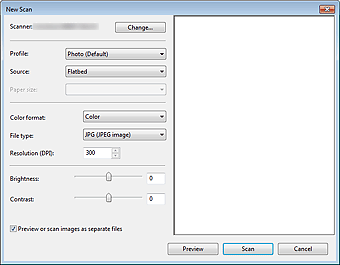
Skanner (Scanner)
Kuvatakse praegu määratud toote nimi. Skanneri muutmiseks klõpsake nupul Muuda... (Change...) ning valige toode, mida soovite kasutada.
Profiil (Profile)
Valige vastavalt skannitavale üksusele säte Foto (Vaikimisi) (Photo (Default)) või Dokumendid (Documents). Uue profiili (Profile) salvestamiseks valige Lisa profiil ... (Add profile...). Üksikasjad saate määrata dialoogiboksis Uue profiili lisamine (Add New Profile).
Allikas (Source)
Valige skanneri tüüp. Kopeerimisaluselt skannimiseks valige tasaskanner (Flatbed). ADF-ist (automaatsest dokumendisööturist) skannimiseks valige Söötur (ühe külje skannimine) (Feeder (Scan one side)).
Paberi suurus (Paper size)
Valige paberi suurus. Paberi suuruse (Paper size) saate määrata ainult siis, kui allikaks (Source) on määrang Söötur (ühe külje skannimine) (Feeder (Scan one side))
Värvivorming (Color format)
Valige üksuse skannimise värvirežiim.
Faili tüüp (File type)
Valige sätete JPEG, BMP, PNG ja TIFF hulgast andmete vorming.
Eraldusvõime (DPI) (Resolution (DPI))
Sisestage eraldusvõime. Määrake väärtus vahemikus 50 dpi ja 600 dpi.
Heledus (Brightness)
Heleduse reguleerimiseks liigutage liugurit. Pildi tumedamaks muutmiseks liigutage liugurit vasakule ja heledamaks muutmiseks paremale. Võite ka väärtuse sisestada (–100 kuni 100).
Kontrast (Contrast)
Kontrastsuse reguleerimiseks liigutage liugurit. Liuguri vasakule liigutamine vähendab pildi kontrastsust ja muudab seega pildi pehmemaks. Liuguri paremale liigutamine suurendab pildi kontrastsust ja muudab seega pildi teravamaks. Võite ka väärtuse sisestada (–100 kuni 100).
Kuva eelvaatena või skanni pildid eraldi failidena (Preview or scan images as separate files)
Valige see märkeruut, et pilte eelvaatena kuvada või mitut pilti eraldi failidena skannida.
Pildi eelvaatena kuvamiseks klõpsake nupul Eelvaade (Preview).
Pildi eelvaade kuvatakse paremal.
Klõpsake käsul Skanni (Scan).
Kui skannimine on lõppenud, kuvatakse skannitud pilt rakenduses.
Järgnevalt näete näidet rakenduse „Paint” abil skannimisest.
Asetage üksus kopeerimisalusele või ADF-i.
Klõpsake suvanditel  > Skannerist või kaamerast (From scanner or camera). (Valige rakenduses käsk üksuse skannimiseks.)
> Skannerist või kaamerast (From scanner or camera). (Valige rakenduses käsk üksuse skannimiseks.)
Valige skannitava üksuse järgi pildi tüüp.
Kopeerimisaluselt skannimiseks valige suvandi Paberi allikas (Flatbed) määranguks Tasaskanner (Paper source). ADF-ist skannimiseks valige suvand Dokumendisöötur (Document Feeder).
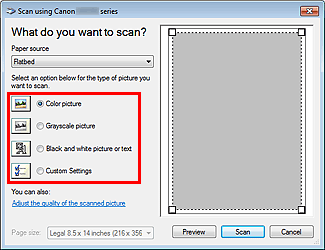
 Märkus
MärkusSkannimaks varem suvandis Skannitud pildi kvaliteedi reguleerimine (Adjust the quality of the scanned picture) määratud väärtusi, valige Kohandatud sätted (Custom Settings).
Kui valite suvandiPaberi allikas (Paper source) jaoks määrangu Dokumendisöötur (Document Feeder), saate valida määrangu suvandile Paberi suurus (Page size).
Klõpsake suvandil Skannitud pildi kvaliteedi reguleerimine (Adjust the quality of the scanned picture) ja määrake nõutavad eelistused.
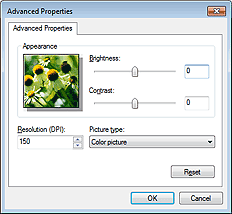
Heledus (Brightness)
Heleduse reguleerimiseks liigutage liugurit. Pildi tumedamaks muutmiseks liigutage liugurit vasakule ja heledamaks muutmiseks paremale. Võite ka väärtuse sisestada (–127 kuni 127).
Kontrast (Contrast)
Kontrastsuse reguleerimiseks liigutage liugurit. Liuguri vasakule liigutamine vähendab pildi kontrastsust ja muudab seega pildi pehmemaks. Liuguri paremale liigutamine suurendab pildi kontrastsust ja muudab seega pildi teravamaks. Võite ka väärtuse sisestada (–127 kuni 127).
Eraldusvõime (DPI) (Resolution (DPI))
Sisestage eraldusvõime. Määrake väärtus vahemikus 50 dpi ja 600 dpi.
Pildi tüüp (Picture type)
Valige üksuse skannimise tüüp.
Lähtesta (Reset)
Klõpsake algsätete lähtestamiseks.
Pildi eelvaatena kuvamiseks klõpsake nupul Eelvaade (Preview).
Pildi eelvaade kuvatakse paremal. Lohistage  skannimisala määramiseks.
skannimisala määramiseks.
Klõpsake käsul Skanni (Scan).
Kui skannimine on lõppenud, kuvatakse skannitud pilt rakenduses.
Lehekülje algusesse |